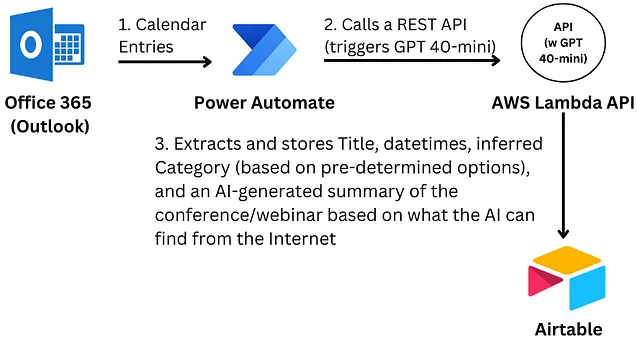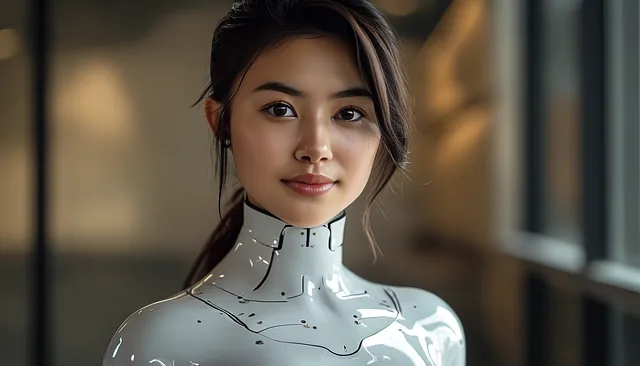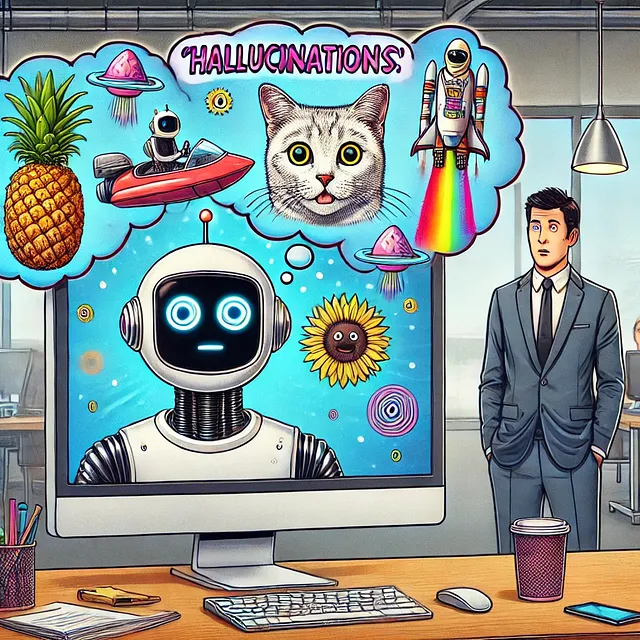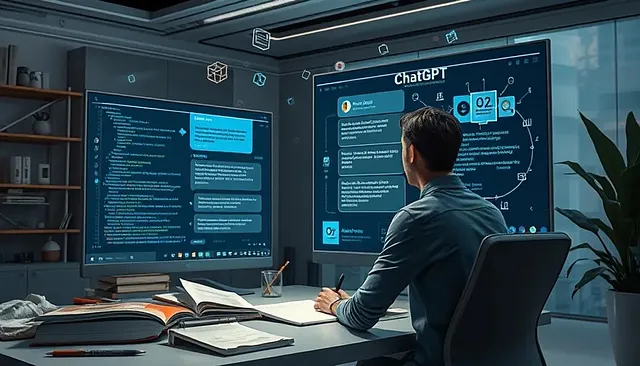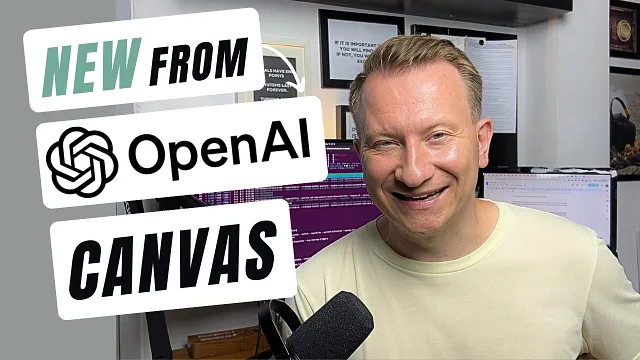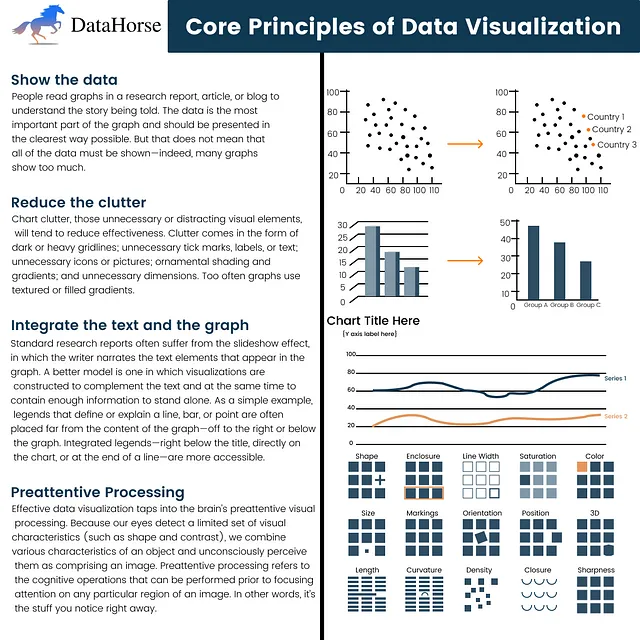使用Gradio和Google Colab构建您的第一个人工智能聊天机器人:初学者指南
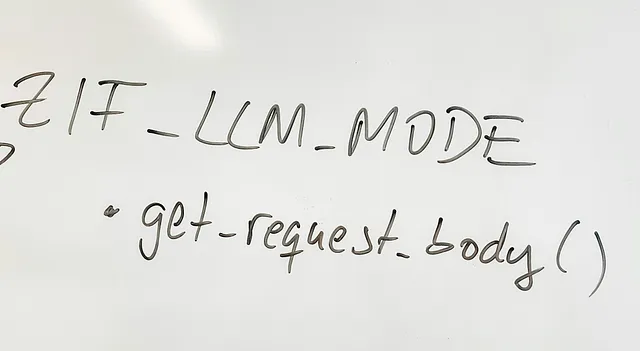
由人工智能(AI)驱动,聊天机器人已经成为涂抹在世界脸上的最受欢迎的应用之一。对于开发人员、爱好者和好奇的人们想要了解AI工作原理的人来说,创建您的第一个聊天机器人将是一种有趣而丰富的体验。本文将帮助您利用Gradio和Google Colab创建基本的AI聊天机器人。跟随至文章末尾,您将拥有一个能够用"你好"和他们的姓名欢迎用户的聊天机器人。
什么是Gradio?
Gradio 是一个 Python 库,简化了为机器学习模型创建用户界面组件的过程。您可以使用几行代码将模型通过网络公开,从而使非数据科学家用户能够与这些模型进行交互。最好的部分?您不需要任何网络托管经验来分享您的聊天机器人,因为 Gradio 为您的应用程序提供临时共享链接。
!pip 安装 gradio
这将在您的Colab环境中安装Gradio。安装完成后,您就可以开始构建聊天机器人了!
构建聊天机器人
我们的聊天机器人将接收一个名字作为输入,并用问候消息作为回应。这是一个简单的结构,但它将为更复杂的人工智能应用奠定基础。
步骤3:为聊天机器人创建一个函数
让我们从编写一个基本函数开始,该函数以用户的姓名作为输入,然后返回一个问候语。在一个新的代码单元中,写入以下内容:
def greet(name): def greet(名字):
返回“你好” + name + “!”
这个功能很简单:它将“Hello”与用户输入的名称连接起来。现在,让我们使用Gradio将这个功能连接到用户界面。
第四步:创建Gradio界面
Gradio使创建基于web的界面变得非常容易。要为我们的问候函数创建一个界面,我们需要使用gr.Interface。在一个新的单元格中添加以下代码:
导入gradio as gr
# 创建Gradio界面
接口 = gr.Interface(func=greet, inputs="text", outputs="text")
# 启动界面
界面.启动()
让我们来分解一下:
func:这是Gradio将使用的函数。在我们的案例中,这是greet函数。
- 输入: 指定 Gradio 应该期望的输入类型。在这里,我们要求一个“文本”输入。
- 输出:指定函数将返回的输出类型。我们的聊天机器人将返回文本,因此输出也是“文本”。
当您运行此代码时,Gradio将启动一个临时UI,要求输入一个姓名。在输入姓名后,聊天机器人将返回一个问候语。
第五步:测试聊天机器人
一旦Gradio界面启动,将在Colab笔记本中生成一个可共享的链接。点击该链接以在新标签页中打开您的聊天机器人。尝试输入您的姓名,您应该会看到响应“你好[您的姓名]!”。
使其互动
Gradio可以轻松测试和分享机器学习模型,但您不仅可以打印“你好”。以下是一个简单的例子,使聊天机器人更具互动性:
定义交互式问候(称呼):
如果名称 == “”:
请编辑一个名称!
否则:
返回 f"你好{name},很高兴见到你!"
这个增强版的聊天机器人处理空输入,并给出更具对话性的回应。
更新Gradio界面以实现交互式代码
界面=gr.Interface(func=interactive_greet, inputs="text", outputs="text")
# 启动界面
接口.启动()
尝试运行此更新后的代码,您的聊天机器人现在将用更加个性化的方式向您打招呼。如果输入字段为空,它将提示用户输入姓名。
用Gradio探索更多
一旦您对Gradio的工作原理有基本的了解,您可以开始为您的聊天机器人增加更多复杂性。例如,您可以:
- 添加更多的输入类型:您可以将输入类型从文本更改为按钮、滑块或图像。
- 创建多步对话:将问候扩展可以让您进行来回对话。
- 集成机器学习模型:最终,您可以构建一个聊天机器人,使用自然语言处理(NLP)模型来回答更复杂的问题,类似于ChatGPT和Gemini。
结论
恭喜!在这本笔记本中,我们使用Gradio和Google Colab从头开始创建了一个聊天机器人。虽然这是一个基本的聊天机器人,只能进行“你好 + 名字”的功能,但它是一个很好的起点,用于具有用户界面的AI应用程序。Gradio易于使用,非常适合想要轻松部署模型并与他人共享模型的初学者。
接下来的事情是尝试一些高级对话模型,并连接自然语言处理模型来处理更复杂的问题。幸福编程!
Thomas Muserepwa 是一名人工智能和数据顾问。